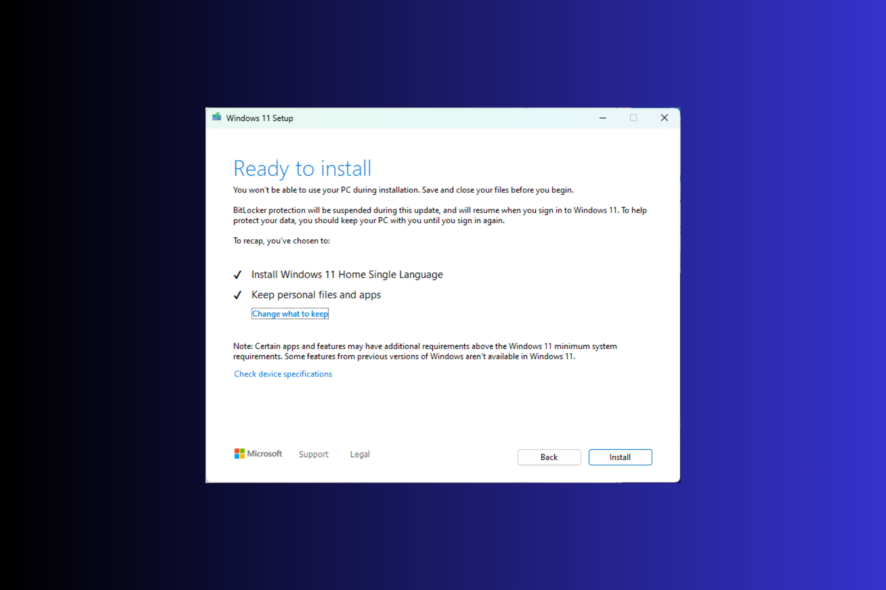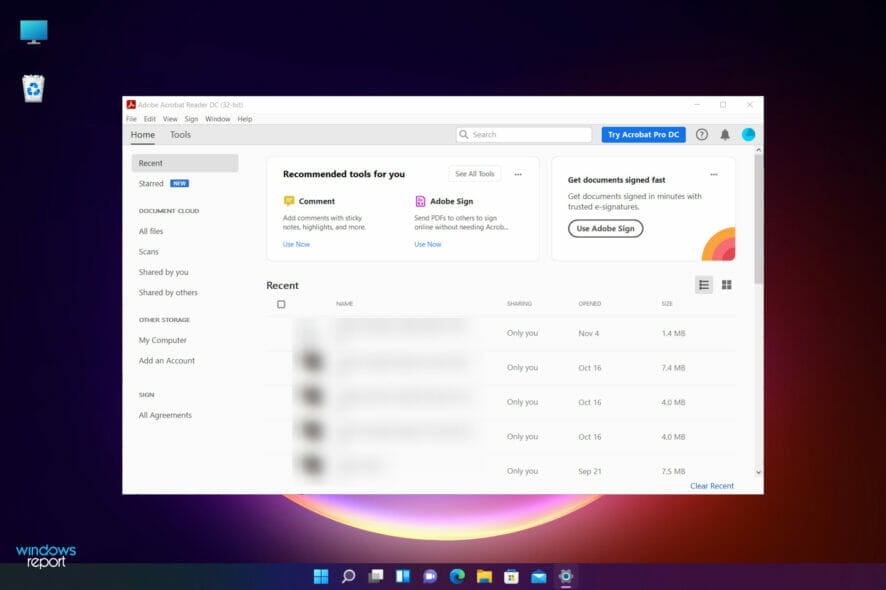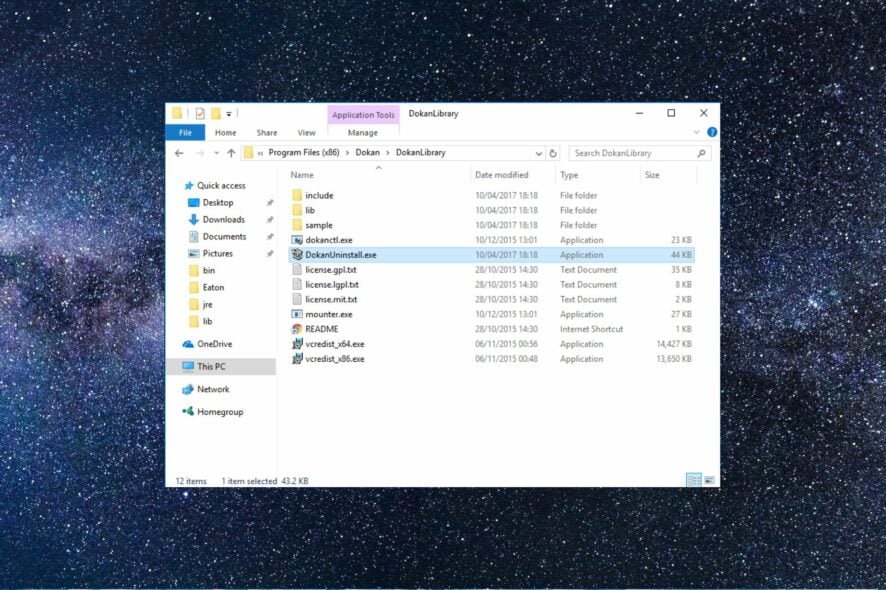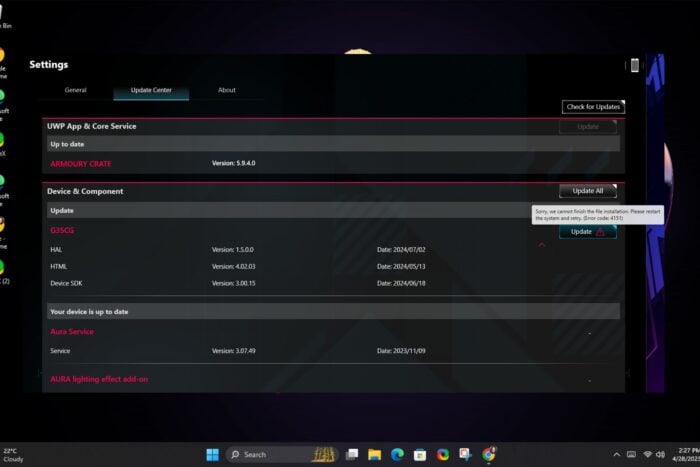Votre navigateur n'est pas pris en charge par Hikvision : Comment résoudre le problème
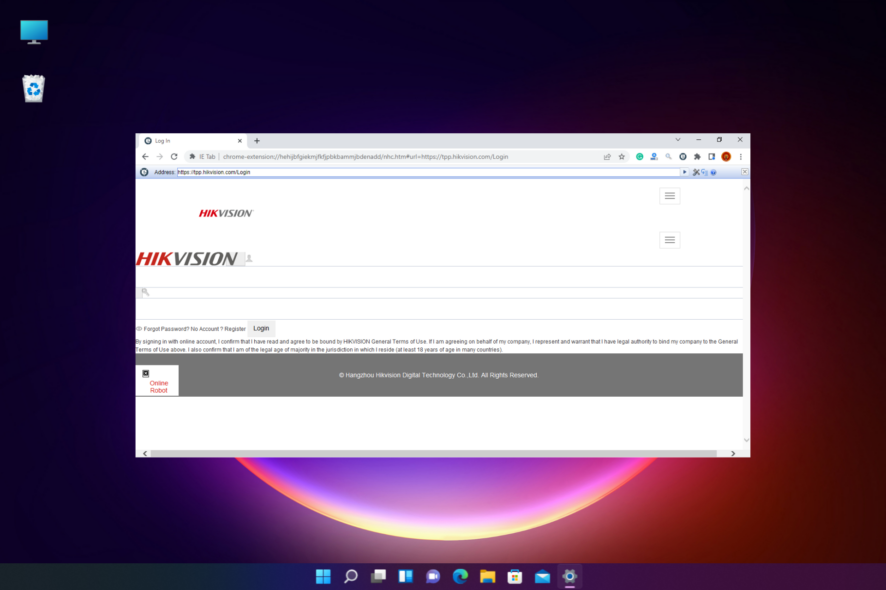 Beaucoup ont rencontré le message Votre navigateur n’est pas pris en charge, utilisez la dernière version du navigateur pour accéder à l’interface web avec les caméras Hikvision, et aujourd’hui, nous allons vous montrer comment contourner cette erreur.
Beaucoup ont rencontré le message Votre navigateur n’est pas pris en charge, utilisez la dernière version du navigateur pour accéder à l’interface web avec les caméras Hikvision, et aujourd’hui, nous allons vous montrer comment contourner cette erreur.
Comment puis-je résoudre le problème Votre navigateur n’est pas pris en charge dans Hikvision ?
Avant d’essayer autre chose, assurez-vous de mettre à jour le firmware de votre caméra à la dernière version. La version 5.5.53 ou plus récente offre généralement un meilleur support pour les navigateurs.
1. Activer le mode IE dans Edge
-
Lancez Edge, puis cliquez sur les trois points (…) en haut à droite.
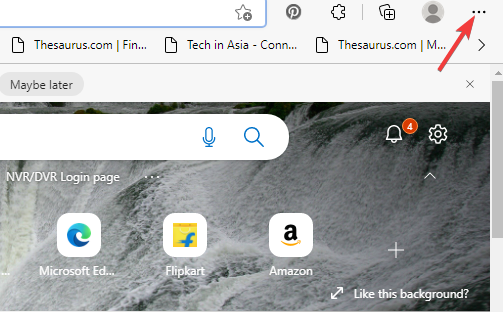
-
Maintenant, sélectionnez Paramètres dans le menu.
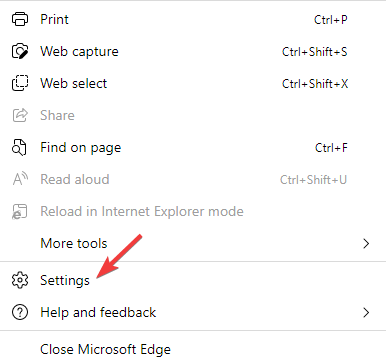
-
Cliquez sur Navigateur par défaut à gauche.
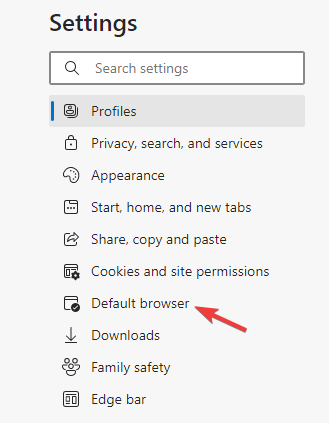
-
Ensuite, allez à Autoriser les sites à être rechargés en mode Internet Explorer et sélectionnez Autoriser dans le menu déroulant.
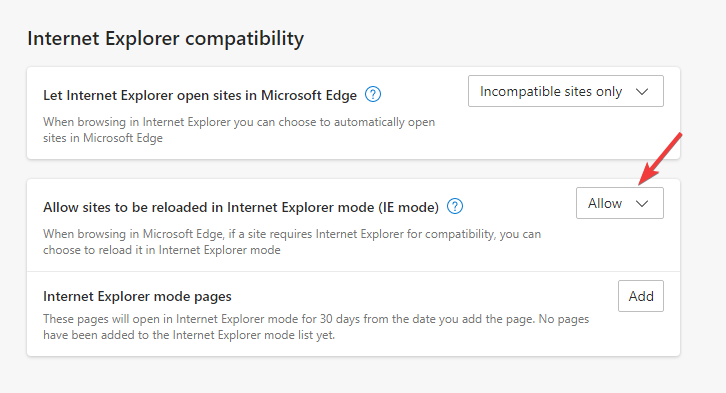
- Ensuite, cliquez sur le bouton Ajouter à côté des pages en mode Internet Explorer.
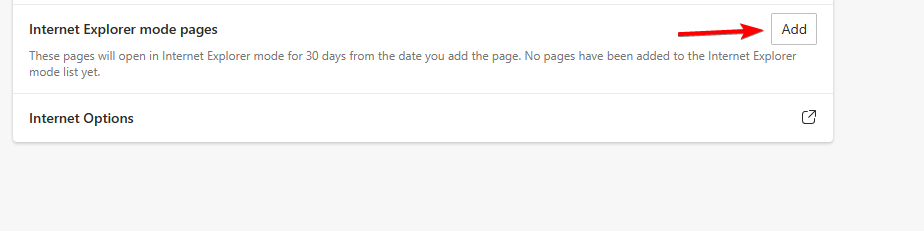
- Ajoutez l’adresse IP de votre caméra, mais avant l’adresse, assurez-vous d’utiliser le protocole http comme ceci.
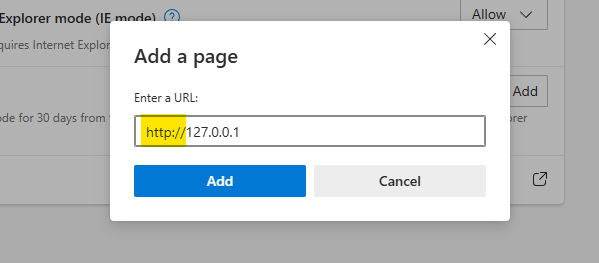
Pour plus d’informations, nous avons un excellent guide sur la façon d’activer le mode Internet Explorer dans Edge, alors ne le manquez pas.
2. Utiliser des plugins IE
-
Pour activer le support NPAPI sur Chrome ou sur des navigateurs basés sur Chromium, visitez le Chrome web store et recherchez le plugin IE à gauche.
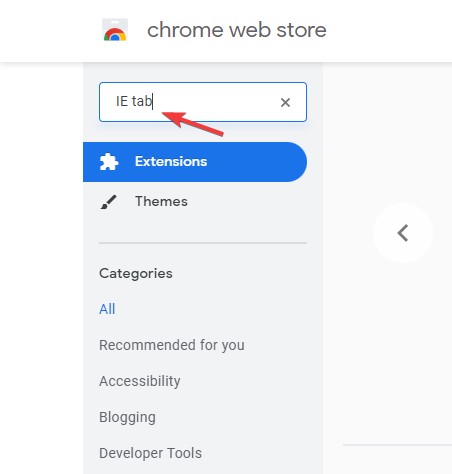
-
Lorsque vous appuyez sur Entrée, vous voyez l’application IE Tab en haut de la page de résultats. Cliquez pour sélectionner.
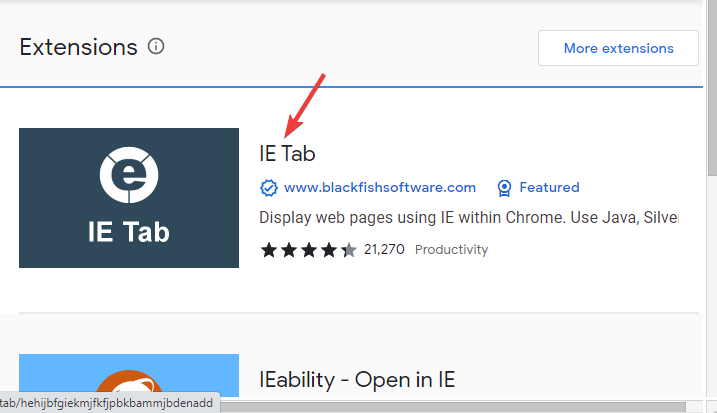
-
Ensuite, cliquez sur le bouton Ajouter à Chrome.
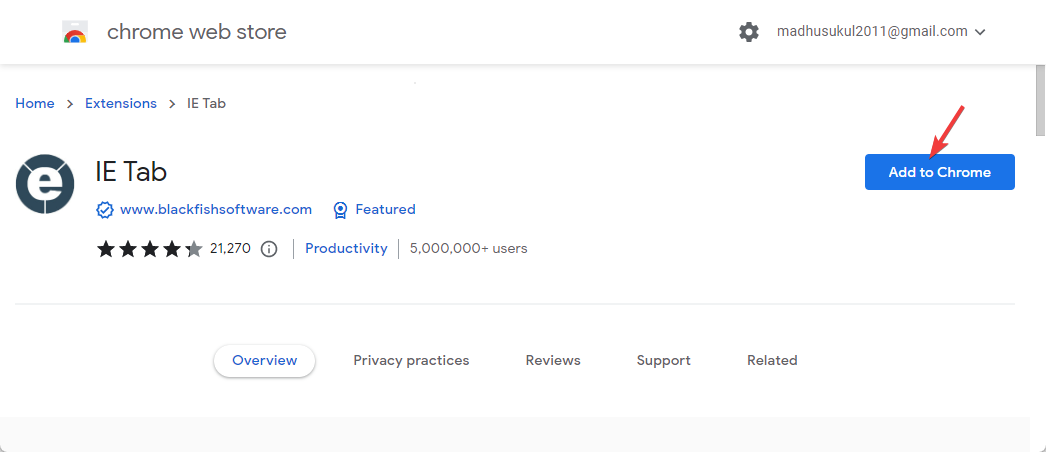
-
Maintenant, dans l’invite Ajouter IE Tab, cliquez sur Ajouter l’extension.
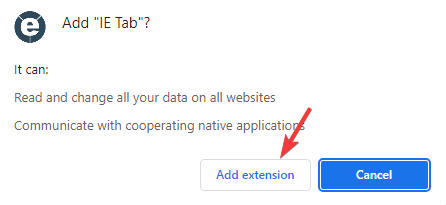
- Une fois que l’extension est ajoutée, cliquez sur le logo e en haut et Chrome téléchargera le fichier d’installation.
- Cliquez sur le fichier .exe pour terminer l’installation.
-
Maintenant, cliquez à nouveau sur l’icône e et vous verrez une deuxième barre d’outils en dessous.
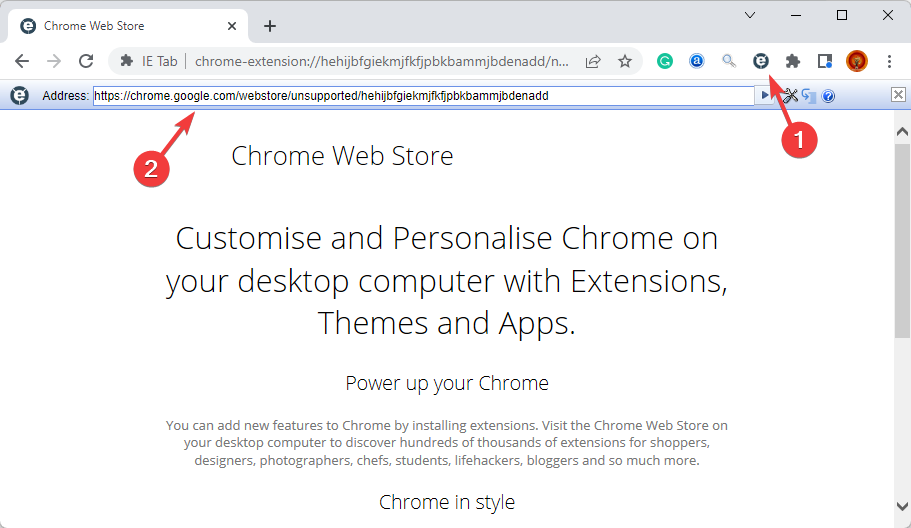
- Vous pouvez maintenant entrer l’URL ou l’adresse IP de votre dispositif NVR dans la deuxième barre d’outils pour vous connecter à votre dispositif.
Lorsque l’écran NVR apparaît, vous aurez maintenant accès à la vue en direct ou aux séquences enregistrées de votre appareil NVR. En savoir plus sur ce sujet
- 5+ meilleurs logiciels de surveillance par webcam
- 10+ meilleurs logiciels de webcam pour PC Windows
- 5+ meilleurs navigateurs pour Windows 11 qui sont rapides et sécurisés
Quel navigateur est compatible avec Hikvision ?
Cela dépend de la caméra, et certaines caméras avec un ancien firmware nécessitent Internet Explorer. Les caméras avec un firmware plus récent sont compatibles avec les navigateurs modernes, mais si vous ne pouvez pas décider lequel utiliser, notre article sur les meilleurs navigateurs web pour Hikvision vous aidera à choisir.
De nombreux utilisateurs ont signalé que la version Pale Moon 32 fonctionnait pour eux, donc n’hésitez pas à l’essayer.
Cependant, si vous recherchez des alternatives, nous avons une bonne liste de certains des meilleurs logiciels de vidéosurveillance pour une expérience ininterrompue.
Si rien d’autre ne fonctionne, vous pourriez envisager d’installer Internet Explorer sur Windows 11 et voir si cela aide.
Nous espérons que ce guide vous a aidé à résoudre le problème de “Votre navigateur n’est pas pris en charge, utilisez la dernière version du navigateur pour accéder à l’interface web” avec Hikvision.
Pour plus de questions concernant Hikvision ou les navigateurs compatibles, vous pouvez laisser un message dans la boîte de commentaires ci-dessous.